Español, Intel, Smart.connect.technology – Asus CG8580 User Manual
Page 464
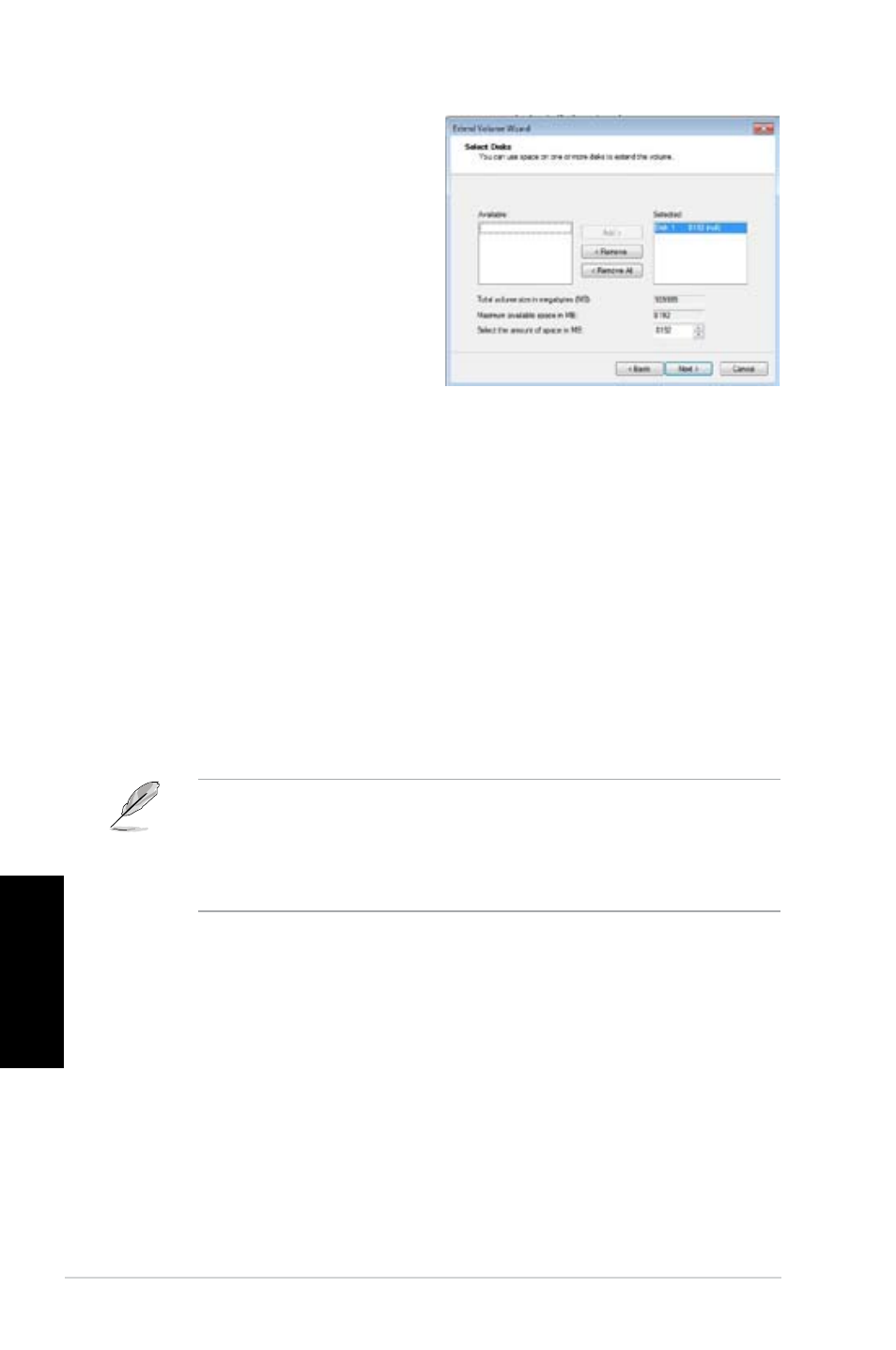
46
Capítulo 6: Uso de las utilidades
Español
Español
Español
Español
10. Haga clic en Siguiente después
de elegir el disco seleccionado
predeterminado.
11. La configuración de la extensión de volumen se habrá completado. Haga clic en Finalizar
para recuperar la partición de Intel Rapid Start Technology.
1. Reinicie el sistema después de eliminar la partición
1. Vaya a Inicio.>.Panel.de.control.>.Programas.>.Programas.y.características.>
para quitar Intel Rapid Start Manager para eliminar completamente Intel Rapid Start
Technology.
Intel
®
.Smart.Connect.Technology
Intel
®
Smart Connect Technology es una función que proporciona las actualizacio-
nes de contenido más recientes y la eficiencia energética a la plataforma de su PC.
Cuando Intel
®
Smart Connect Technology se instala y activa, reactiva periódica-
mente el sistema sacándolo del modo de suspensión, recopila información del
estado del usuario inicia la reentrada en el modo de suspensión para reactivarse
después de un intervalo de tiempo establecido.
•
Intel
®
Smart Connect Technology admite las aplicaciones Windows
®
Live Mail,
Microsoft Outlook y Seesmic.
•
Es necesario habilitar estos elementos de la configuración PCH en el BIOS antes de
aplicar Intel
®
Smart Connect Technology. Vaya a.Advanced.Mode.(Modo.avanzado).
> Advanced (Avanzado) > PCH Configuration (Confiuración) y habilite Intel
®
Smart
Connect Technology.
Instalar.Intel
®
.Smart.Connect.Technology
Inserte el DVD de soporte en la unidad óptica.
Vaya a Utilities.(Utilidades) y, haga clic en Intel
®
.Smart.Connect.Technol-
ogy.
Cuando aparezca el asistente para la instalación, haga clic en Next.(Siguien-
te) para iniciar la instalación.
Seleccione.I.accept.the.terms.in.the.License.Agreement.(Acepto.los.térmi-
nos.del.contrato.de.licencia) y haga clic en.Next.(Siguiente).
1.
.
.
4.
